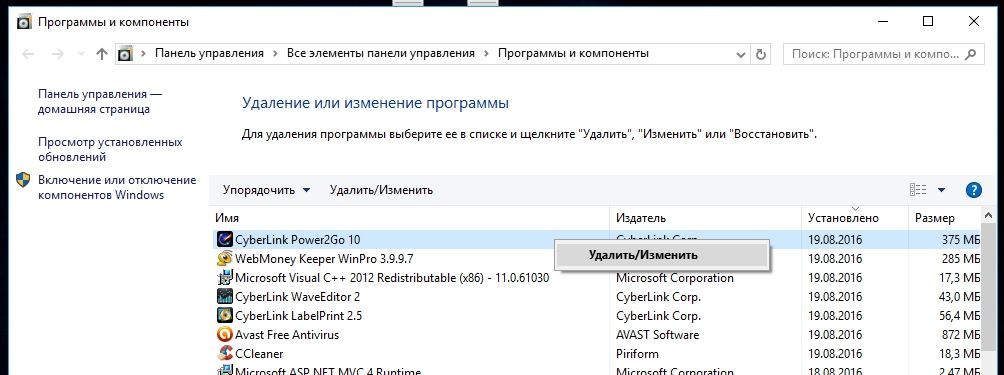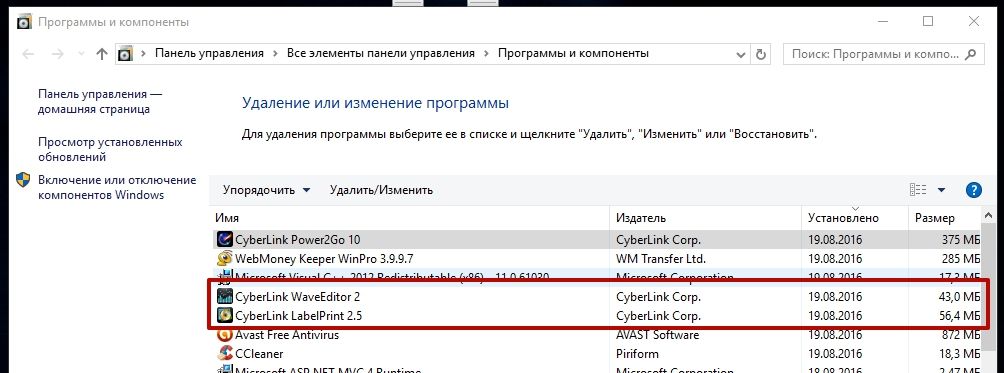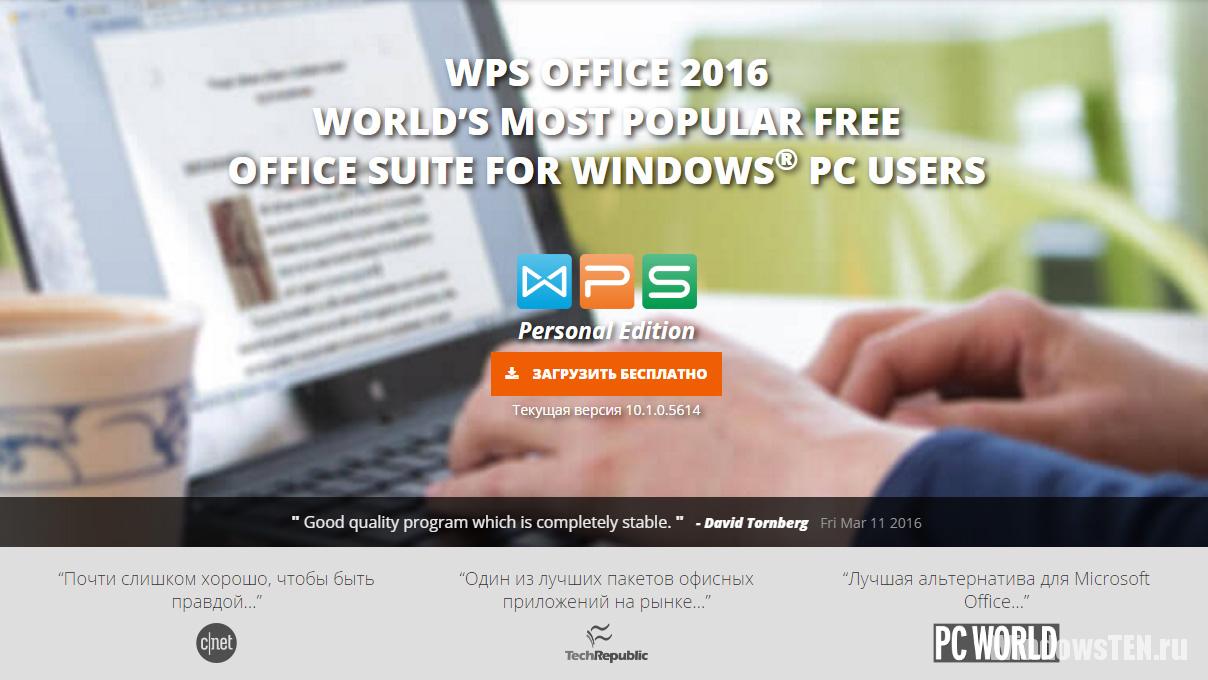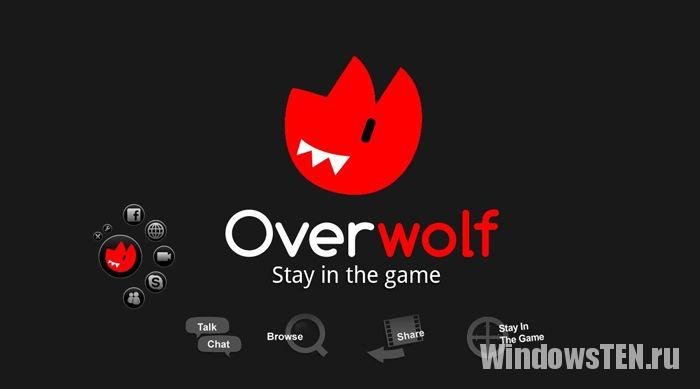Даже сейчас многие люди продолжают работать с дисками. Поэтому их может заинтересовать CyberLink Power2Go – что это за программа, зачем она нужна и в чем ее преимущества рассказано в данной статье.
Что это за программа
Программа разработана компанией CyberLink, которая давно зарекомендовала себя как надежный производитель различного ПО в области мультимедиа. Power2Go предназначена для создания, обработки, конвертирования и записи мультимедиа на CD/DVD/Blue-ray диски, в том числе спецификации объемом до 128 Гб.
CyberLink Power2Go можно скачать на официальном сайте разработчика. Вместе с ней устанавливается дополнительное ПО: CyberLink LabelPrint и CyberLinkWaveEditor. Они предназначены для создания обложек для коробков из-под дисков и работы с аудиофайлами (обрезка, запись, редактирование) соответственно.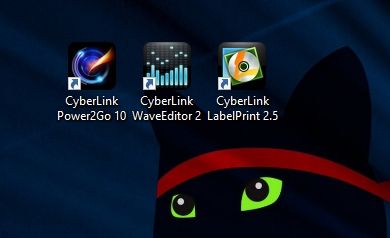
Утилита добавляется в автозагруку и после перезапуска ПК на рабочем столе появляется иконка быстрого создания проекта для записи. Достаточно перетащить на нее файлы, которые нужно записать на диск, и программа автоматически создаст новый проект.
Недостаток установленного пакета – условно-бесплатная лицензия, которая действует на протяжении 15 дней. После этого необходимо купить полную версию программы. К тому же CyberLink Power2Go не русифицирована, поэтому пользователю придется работать с англоязычным меню.
Функции
Из-за англоязычного меню у некоторых юзеров могут возникнуть проблемы с использованием утилиты.
Создание диска с данными/мультимедиа
CyberLink Power2Go предлагает создать несколько вариантов дисков в зависимости от того, какие типы данных будут на них записаны (файлы/папки/документы, видео, музыка или изображения).
- Выберите нужный формат и тип носителя (CD/DVD/Blue-ray Disc).
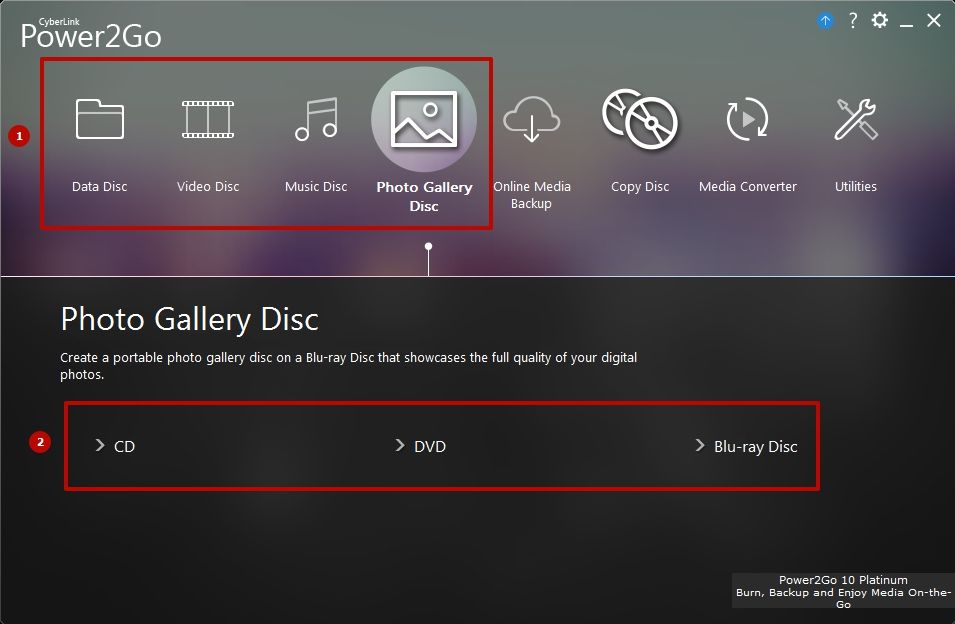
- В верхней части окна выберите документы/файлы/папки для записи → перетащите их в нижнюю часть (создаваемый проект).
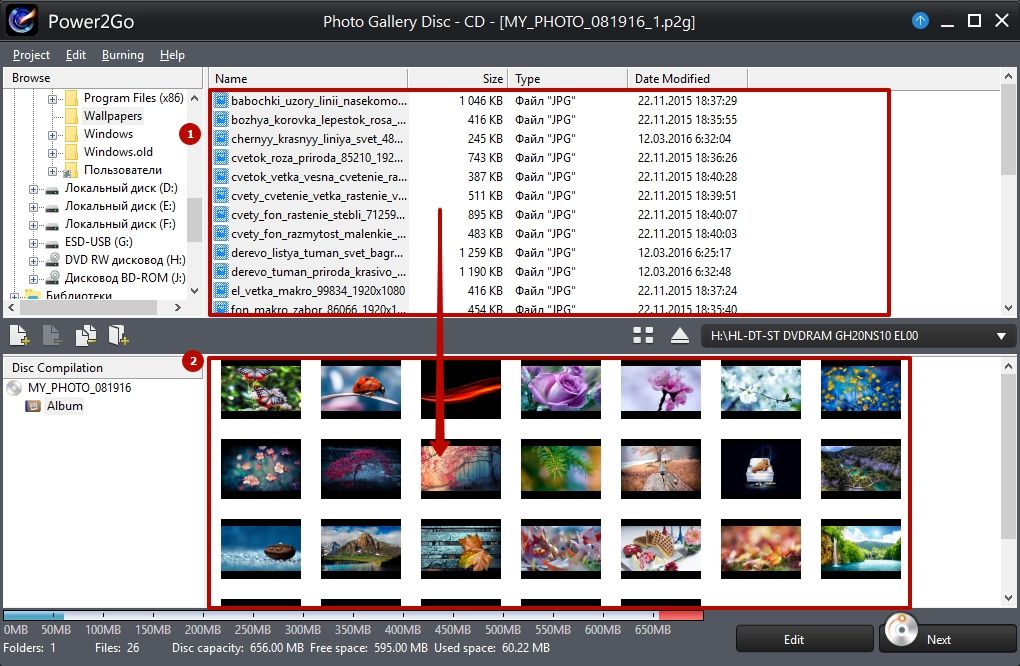
Важно! В нижней части окна находится шкала заполненности диска.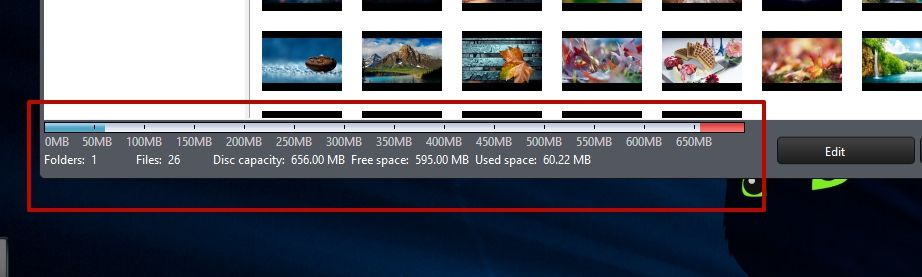
- После создания проекта нажмите «Next» → установите параметры записи:
- имя;
- скорость записи;
- количество копий
- теги;
- дату записи и прочее.
- Нажмите «Burn» для записи.
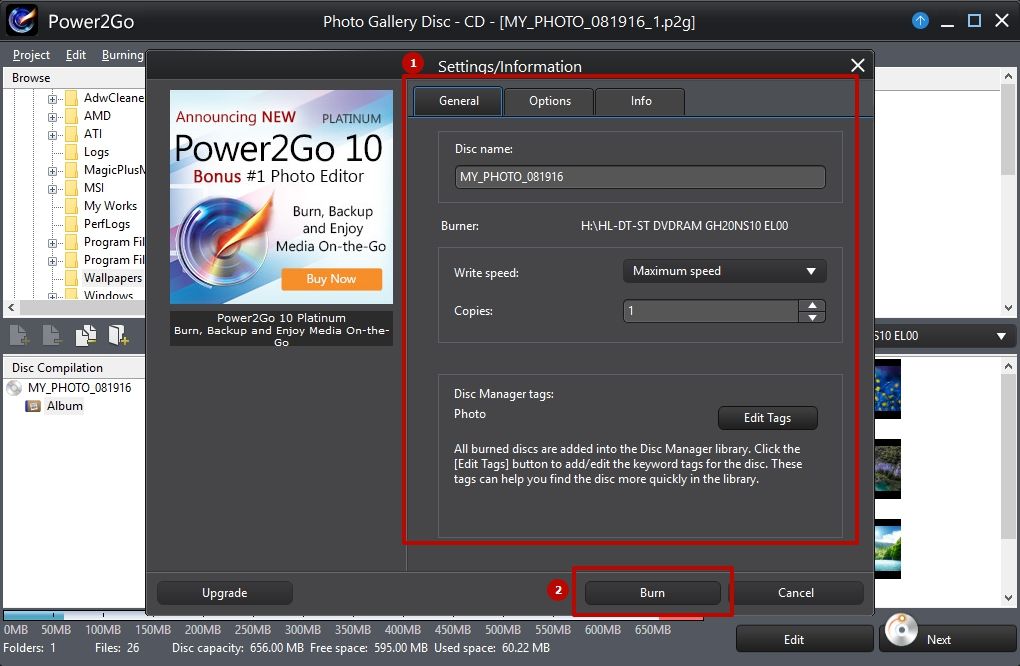
Бэкап онлайн медиа
По сути это функция записи на CD/DVD/Blue-ray или сохранения на винчестер онлайн видео с социальных сетей и видеохостингов.
- Нажмите Online Media Back → укажите, какой тип диска записать или нажмите сохранение на HDD (Download to HDD).
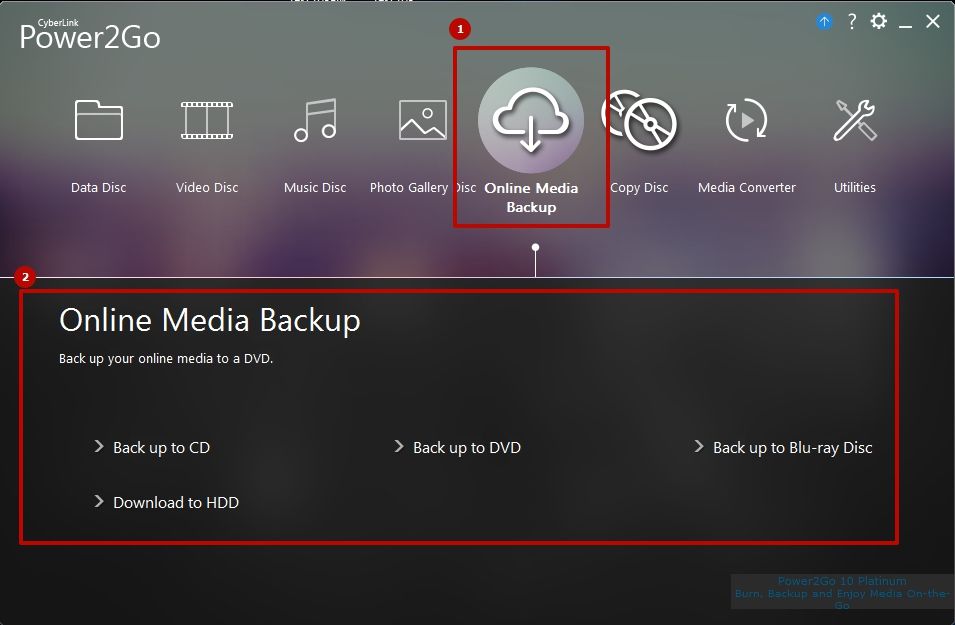
- Выберите одну из доступных соцсетей → войдите в свой аккаунт.
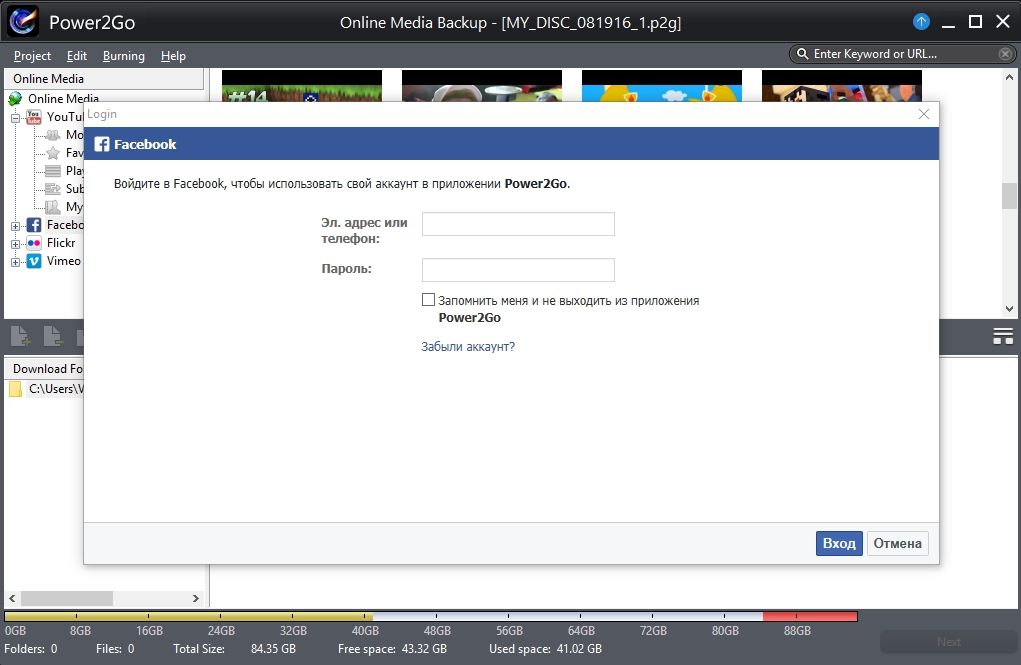
- Перетащите видео, которые нужно сохранить, из верхней части в нижнюю → Next.
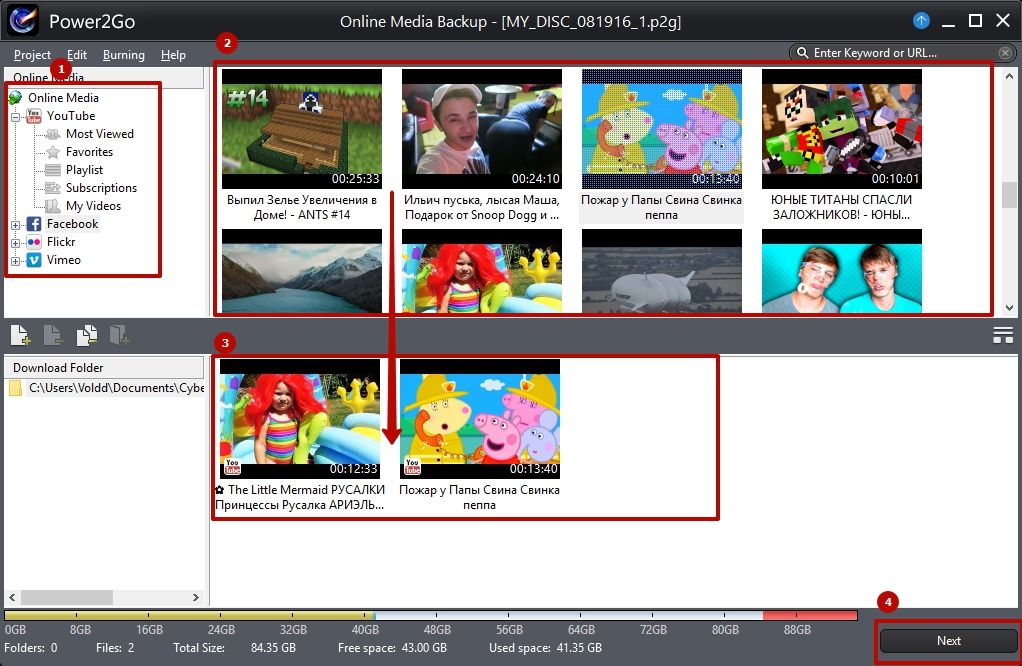
- Укажите параметры записи, папку для временного хранения данных или папку для сохранения видео на HDD → нажмите Download или Burn в зависимости от того, какую операцию выбрали ранее (запись или скачивание).
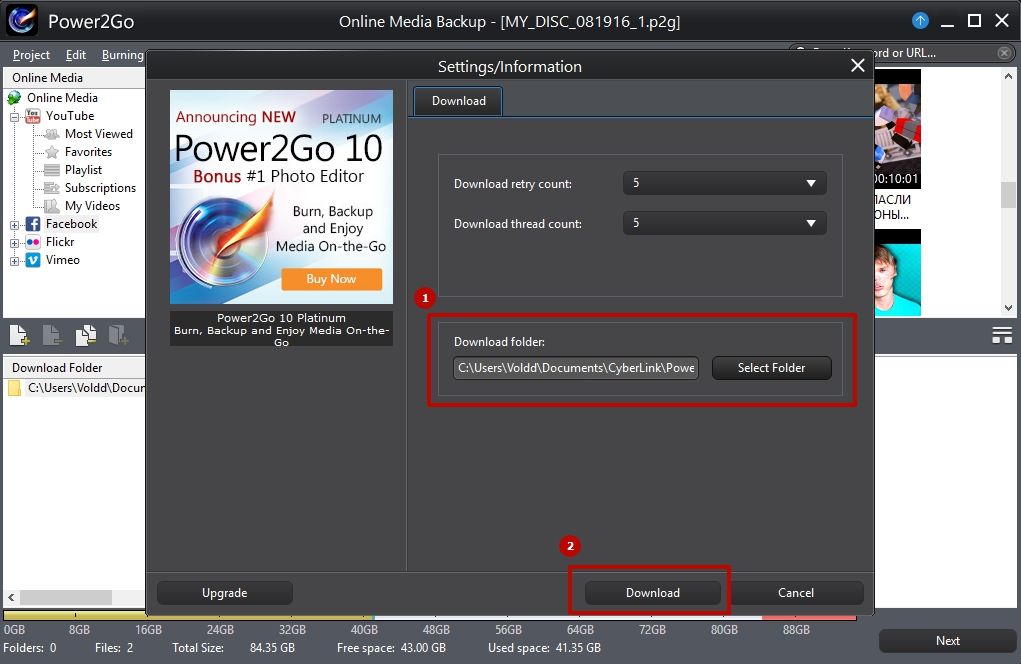
Копирование
- Нажмите Copy Disc → выберите, что нужно сделать, скопировать диск, сохранить его образ на HDD или записать образ с ПК на новый диск (Copy Disc/Save Image Disc/Burn Disk Image).
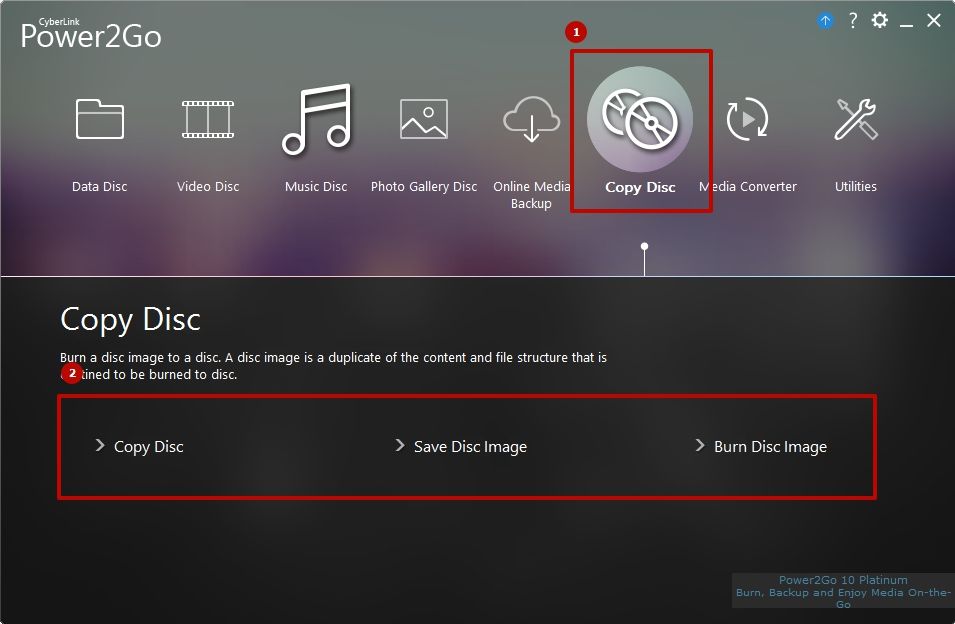
- Укажите условия копирования/сохранения/записи → подтвердите действия.
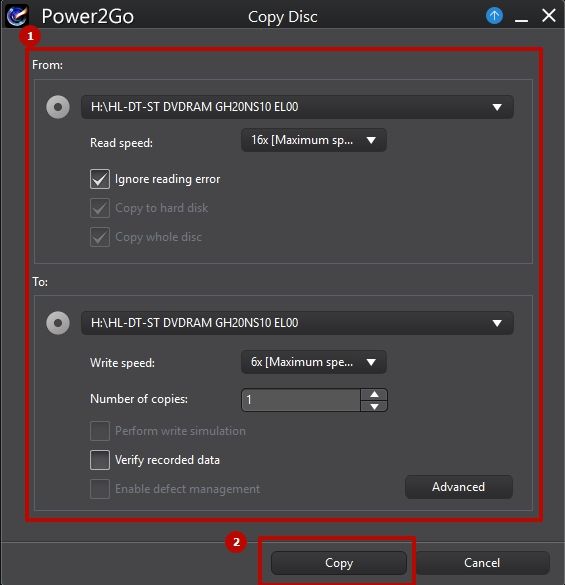
Конвертирование
- Нажмите Media Converter → укажите, какую операцию выполнить.
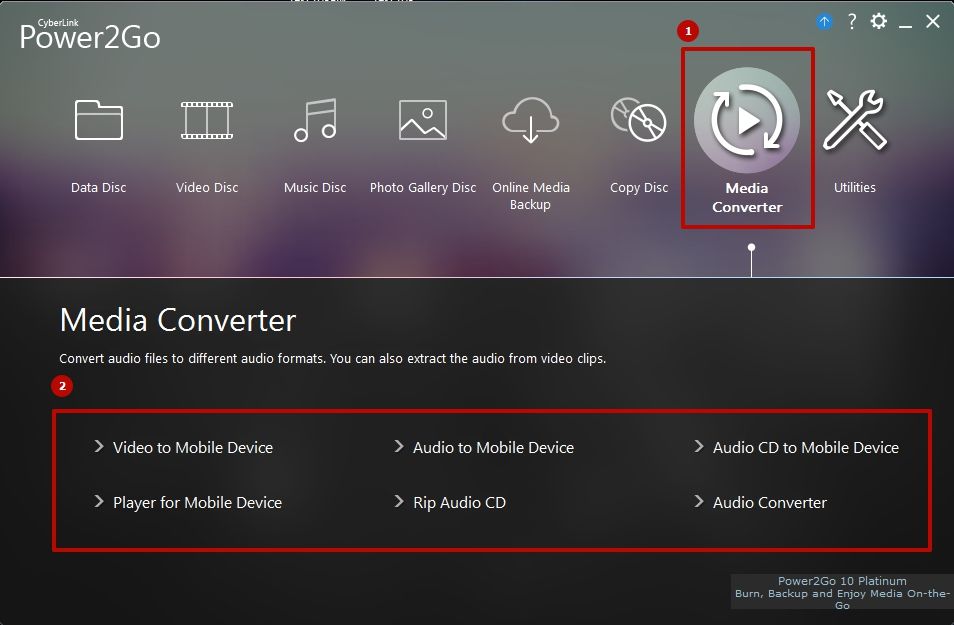
- Выберите файл → Next.

- Укажите условия конвертирования → выберите папку для сохранения полученного файла → Convert.
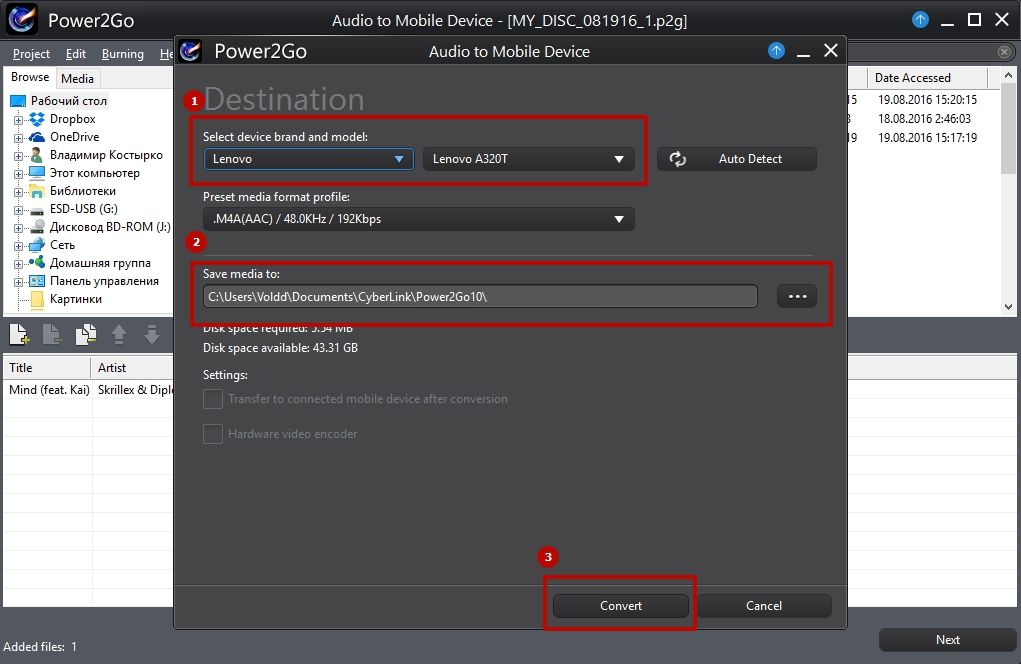
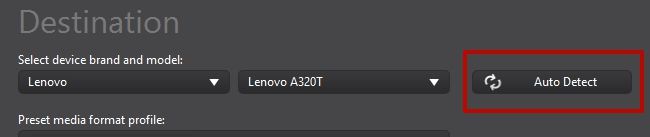
Утилиты
В разделе Utilities содержится 7 инструментов:
- Erase Disc (Стирание диска);
- Virtual Drive (Виртуальный диск);
- CD Extra (Экстра CD);
- Mixed Mode CD (CD диск смешанного типа);
- Disc Manager (Менеджер записанных дисков);
- Burn Recovery Disc (Создание диска восстановления системы);
- Launch LabelPrint (Запуск программы LabelPrint).
Наиболее полезные опции – это Burn Recovery Disc и Virtual Drive.
Создание диска восстановления системы
- Utilities → Burn Recovery Disc → Next.
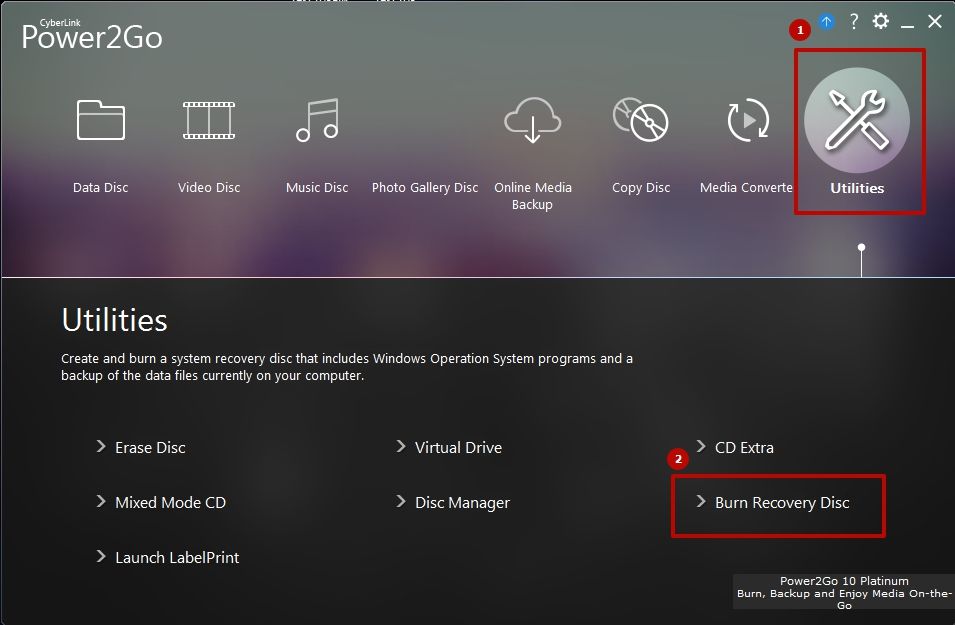
- В открывшемся окне показана информация о создании резервной копии ОС.
- Выберите тип носителя (один из шести предложенных вариантов) → Start Backup.
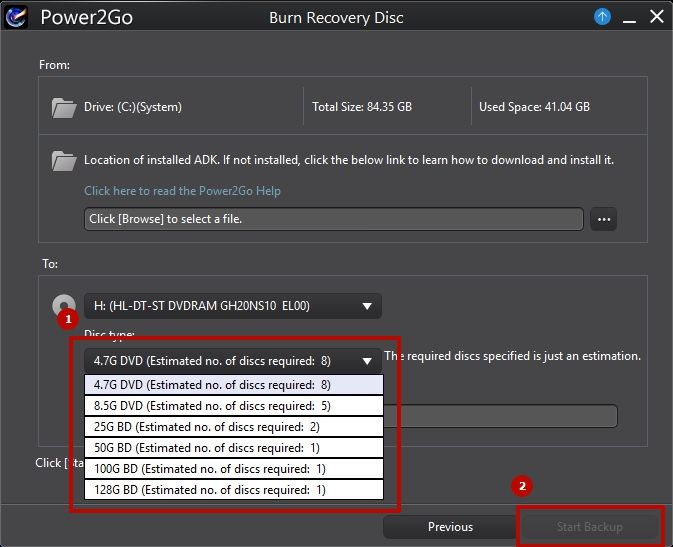 Важно! Объема диска должно хватить для переноса всех данных.
Важно! Объема диска должно хватить для переноса всех данных.
Монтирование виртуального диска
- Utilities → Virtual Drive → установите переключатель на пункт Enable virtual drive.
- Image Location → выберите образ → программа автоматически назначит букву виртуального дисковода → Ok.
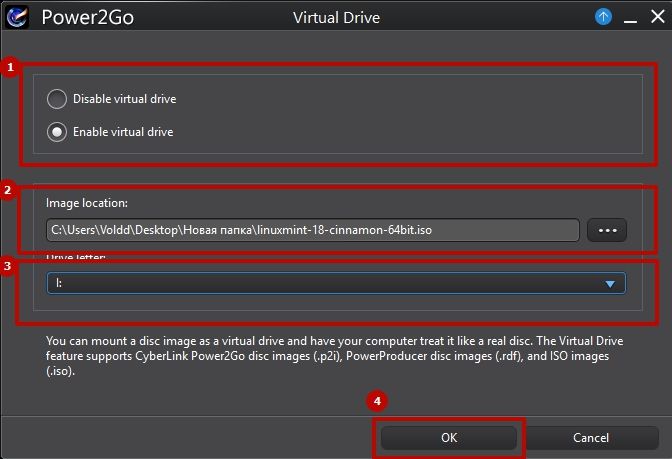
Удаление
Удалить программу CyberLink Power2Go очень просто, потому что это не вирус, который «скрывается» во всех уголках ОС.